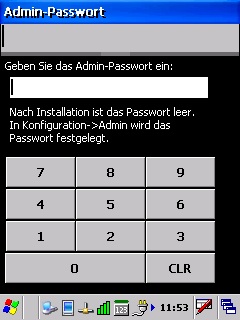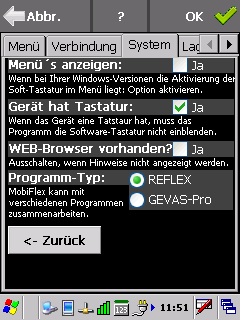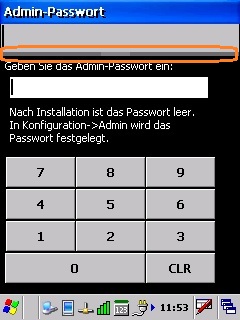MobiFlex: Schaltflächen oben werden nicht angezeigt: Unterschied zwischen den Versionen
| (Eine dazwischenliegende Version desselben Benutzers wird nicht angezeigt) | |||
| Zeile 27: | Zeile 27: | ||
[[File:MobiFlex_Buttons_Oben_Fehlen_Bisschen_sichtbar.jpg]] | [[File:MobiFlex_Buttons_Oben_Fehlen_Bisschen_sichtbar.jpg]] | ||
| − | Tippen Sie mit dem Stift rechts oben auf den | + | Tippen Sie mit dem Stift rechts oben auf den kleinen, sichtbaren Teil von <code>OK</code>. |
| + | |||
| + | |||
| + | == Links == | ||
| + | |||
| + | * [[Reflex Übersicht|REFLEX]] | ||
| + | * [[GEVAS-Professional|GEVAS-Professional Übersicht]] | ||
| + | * [[MobiFlex Übersicht|MobiFlex Übersicht]] | ||
| + | * [[Scanner-Hardware|Scanner-Hardware]] | ||
Aktuelle Version vom 29. Oktober 2012, 10:17 Uhr
1 Problem
Unter Windows CE werden die Schaltflächen oben nicht angezeigt. Beispiel:
2 Lösung
Gehen Sie in die Konfiguration von MobiFlex auf die Seite System. Entfernen Sie die Option Menü's anzeigen:
Grund:
Bei manchen Windows-Versionen (WindowsMobile) liegt die Schaltfläche zum Aktivieren der Software-Tastatur in einer eigenen Menü-Leiste, bei anderen (Windows CE) in der Task-Leiste. Wenn diese Schaltfläche in einer Menüleiste liegt, muss man die Option aktivieren, damit man auf die Software-Tastatur überhaupt zugreifen kann. Diese Menü-Leiste liegt dann unten.
Wenn die Schaltfläche jedoch auf der Task-Leiste liegt, benötigt man kein Menü, dieses ist sogar störend, weil es die Leiste mit den Schaltflächen oben verdeckt!
Wie komme ich in die Konfiguration ohne OK-Button?
Wenn die Schaltflächen nicht angezeigt werden, kann man auch nicht auf OK tippen, um das Admin-Passwort zu bestätigen. Es ist aber ganz einfach: Drücken Sie die ENTER-Taste, um das Passwort zu betätigen. Dann kommen Sie in die Konfiguration. Dort können Sie dann auf System tippen und die o.a. Option ausschalten.
Wie kann ich die Konfiguration ohne OK-Button speichern?
Wenn Sie genau hinsehen, dann sind die Schaltflächen nicht komplett überdeckt, ein kleiner Teil davon ist sichtbar:
Tippen Sie mit dem Stift rechts oben auf den kleinen, sichtbaren Teil von OK.